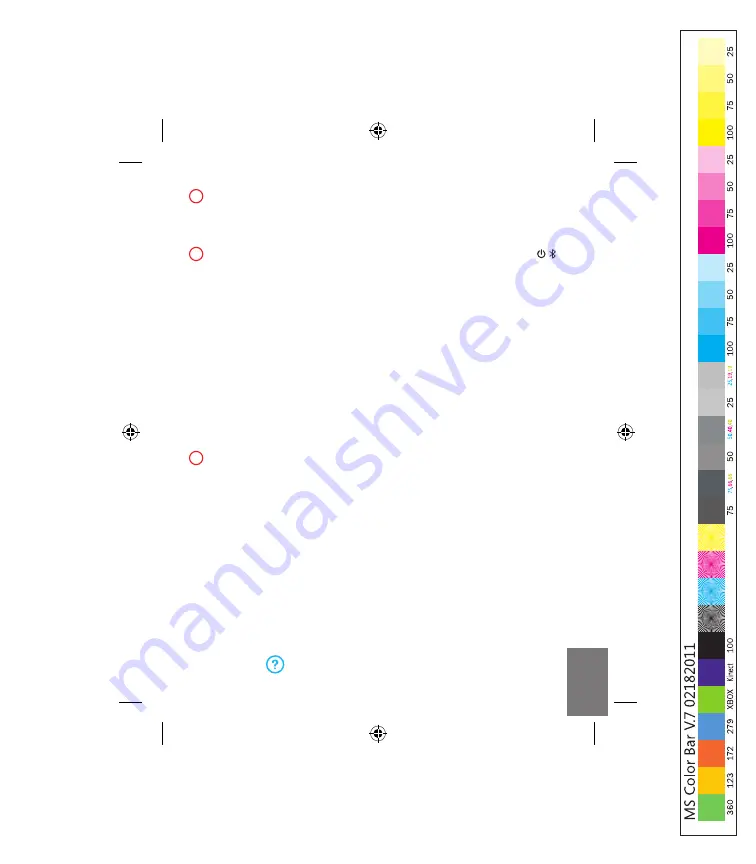
www.microsoft.com/hardware/support
XC
1
Na parte inferior do dispositivo, pressione o botão de liberação da porta
da pilha, insira uma pilha alcalina AA (o lado positivo primeiro) e deslize
a porta até fechar. A luz da BlueTrack Technology
®
, na parte inferior do
dispositivo, acende e pisca.
2
Pressione e mantenha pressionado o botão Liga/Desliga/Conectar
,
na parte inferior do dispositivo, por 3 a 5 segundos. Uma pequena luz na
parte traseira do dispositivo pisca em verde e vermelho alternadamente.
Isso indica que o dispositivo poderá ser detectado por outros
dispositivos Bluetooth dentro de 6 minutos. Para conectar o dispositivo
ao computador:
a.
WinDOWs
®
8:
no computador, pressione a
tecla Windows
, digite
Painel de Controle
, selecione
Painel de Controle
nos resultados de
pesquisa e selecione
Adicionar um dispositivo.
WinDOWs 7:
no computador, a partir do menu
iniciar
, selecione
Painel de Controle
e, na exibição
Categoria
, localize
hardware
e sons
e selecione
Adicionar um dispositivo
.
b.
Quando o dispositivo for listado, selecione-o e siga as instruções para
concluir a conexão.
3
Quando o dispositivo estiver conectado com êxito, a instalação baixará
automaticamente o aplicativo Central de Mouse e Teclado da Microsoft
no computador. Você pode usá-lo para acessar e personalizar os recursos
do dispositivo. Para concluir a instalação:
WinDOWs 8:
no
Painel de Controle
, selecione
sistema e segurança
para abrir a
Central de Ações
e escolha
instalar
.
WinDOWs 7:
siga as instruções exibidas na tela.
Summary of Contents for Wedge Touch Mouse
Page 1: ......
Page 2: ...www microsoft com hardware...
Page 3: ...english EN ESPA OL LATINOAMERICANO XX PORTUGU S BRASIL XC FRAN AIS CANADIEN XD...
Page 4: ...1 2 www microsoft com hardware productguide www microsoft com hardware downloads 3...
Page 6: ...1 2 www microsoft com hardware productguide www microsoft com hardware downloads 3...
Page 8: ...1 2 www microsoft com hardware productguide www microsoft com hardware downloads 3...
Page 10: ...1 2 www microsoft com hardware productguide www microsoft com hardware downloads 3...
Page 12: ...X18 11914 03...






























